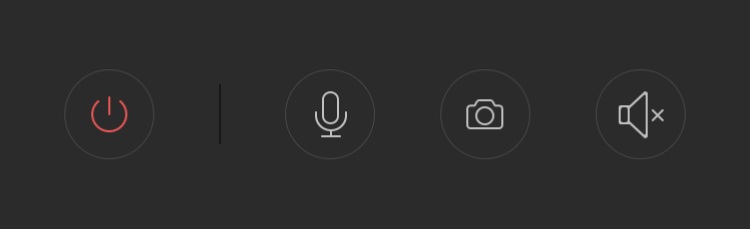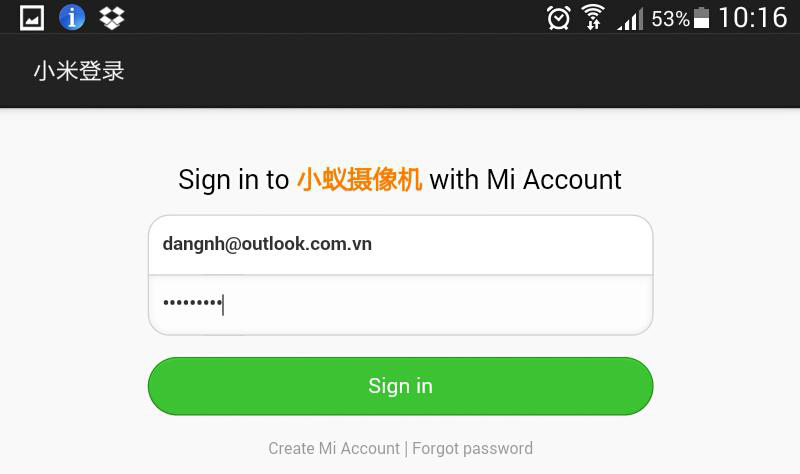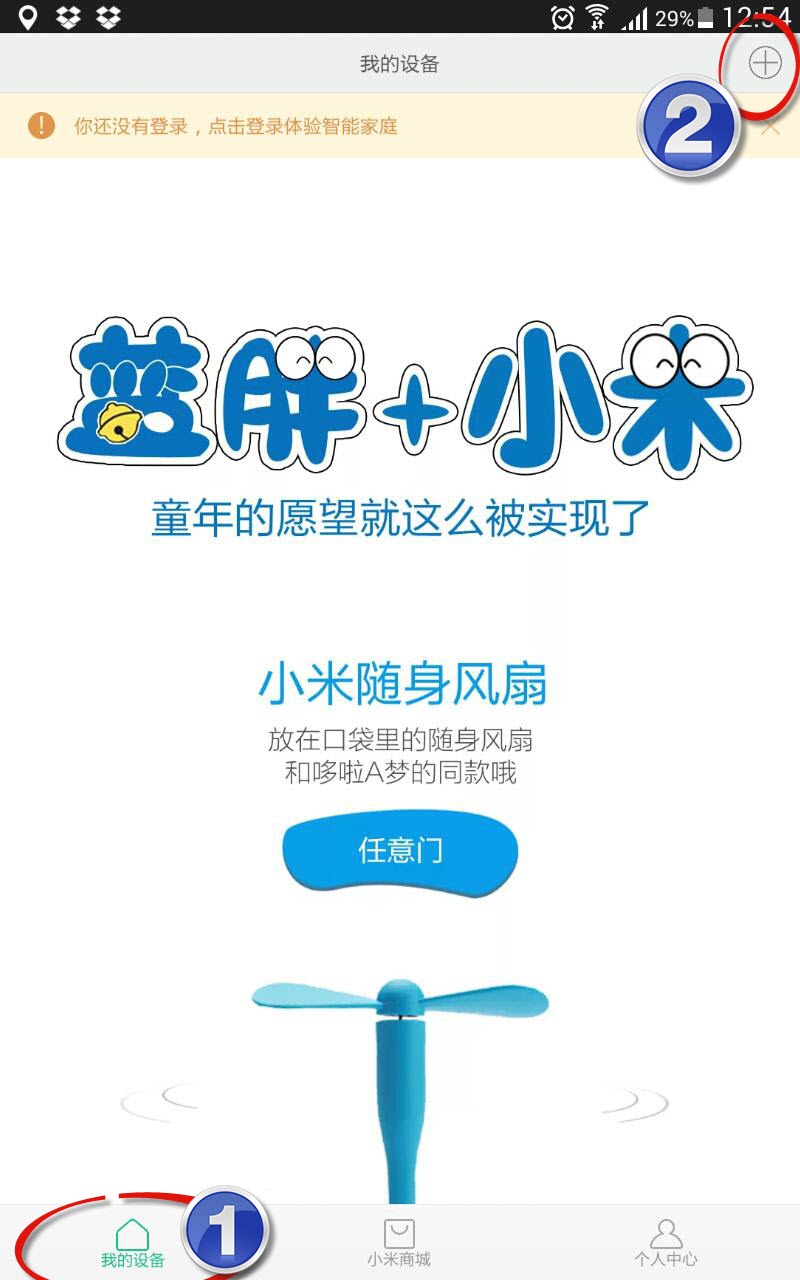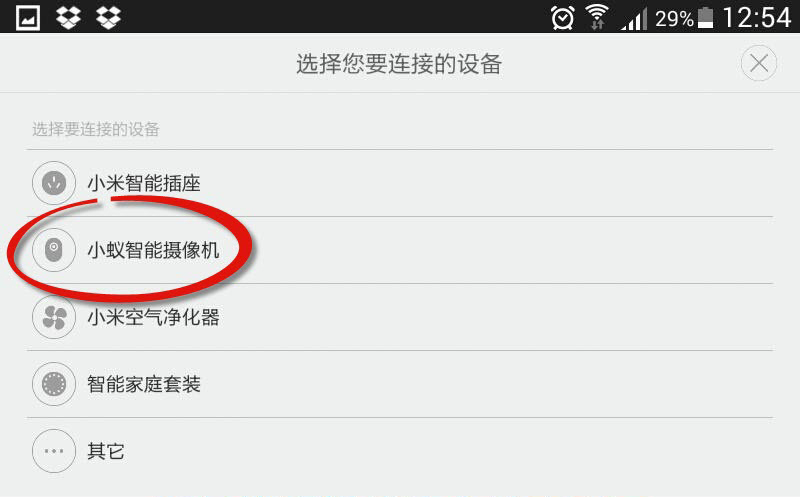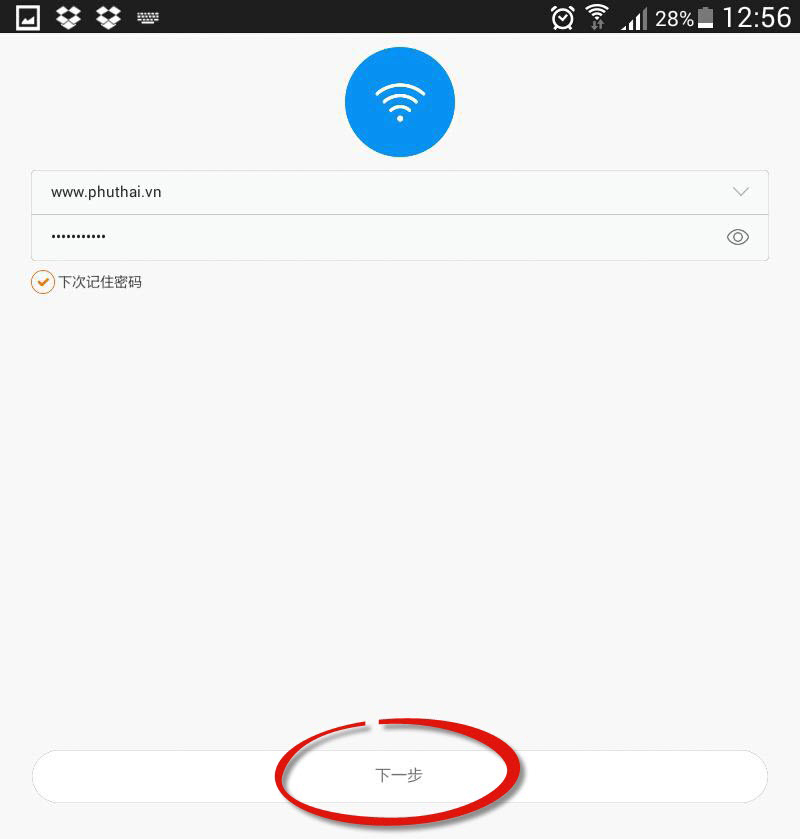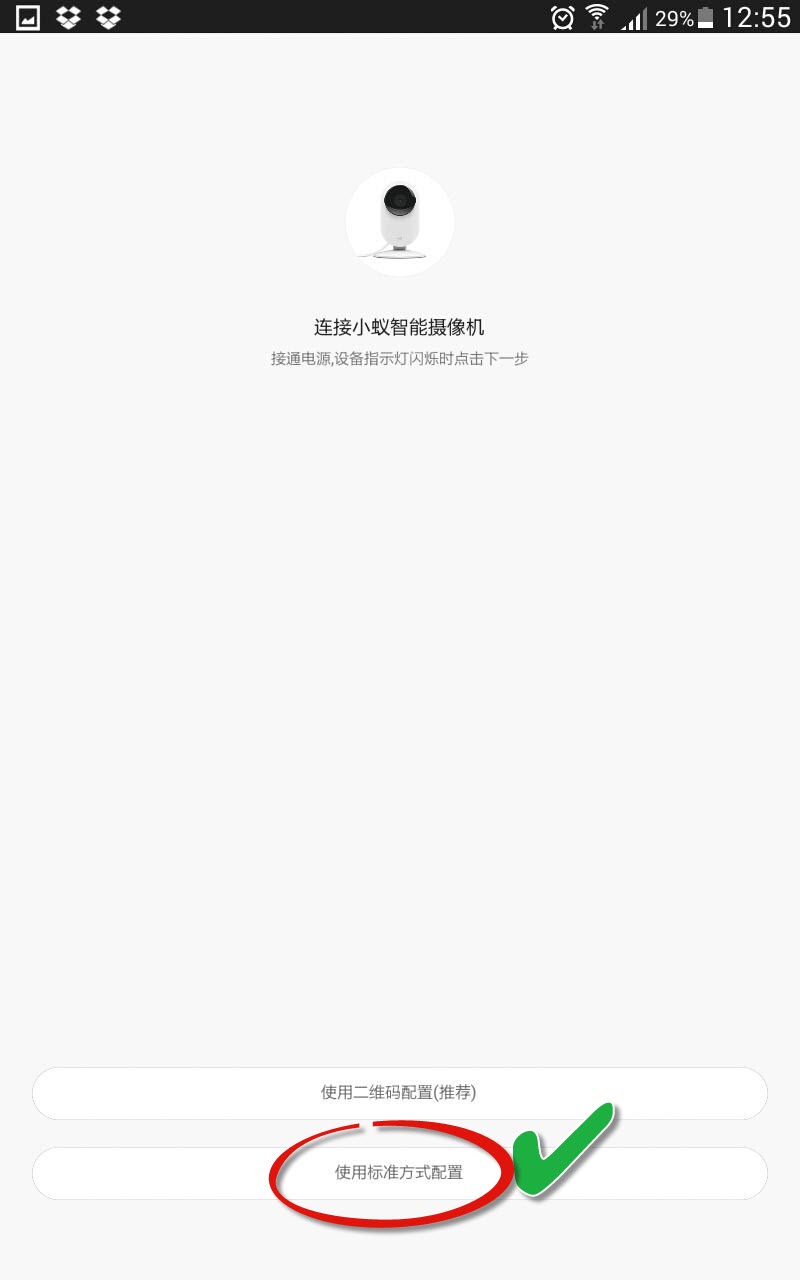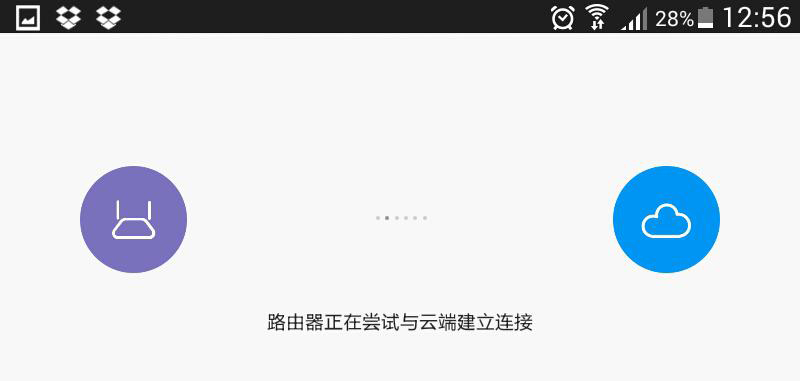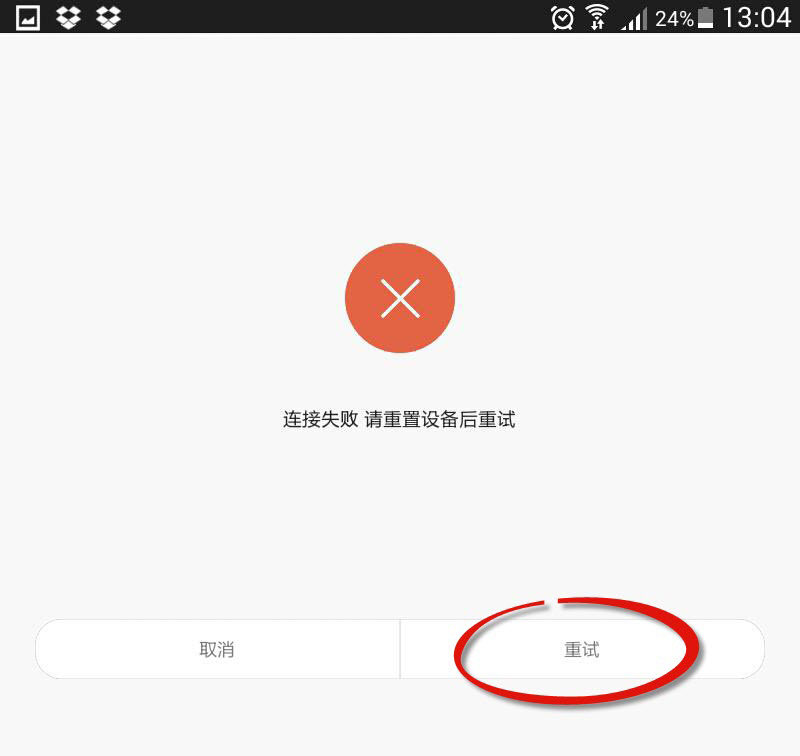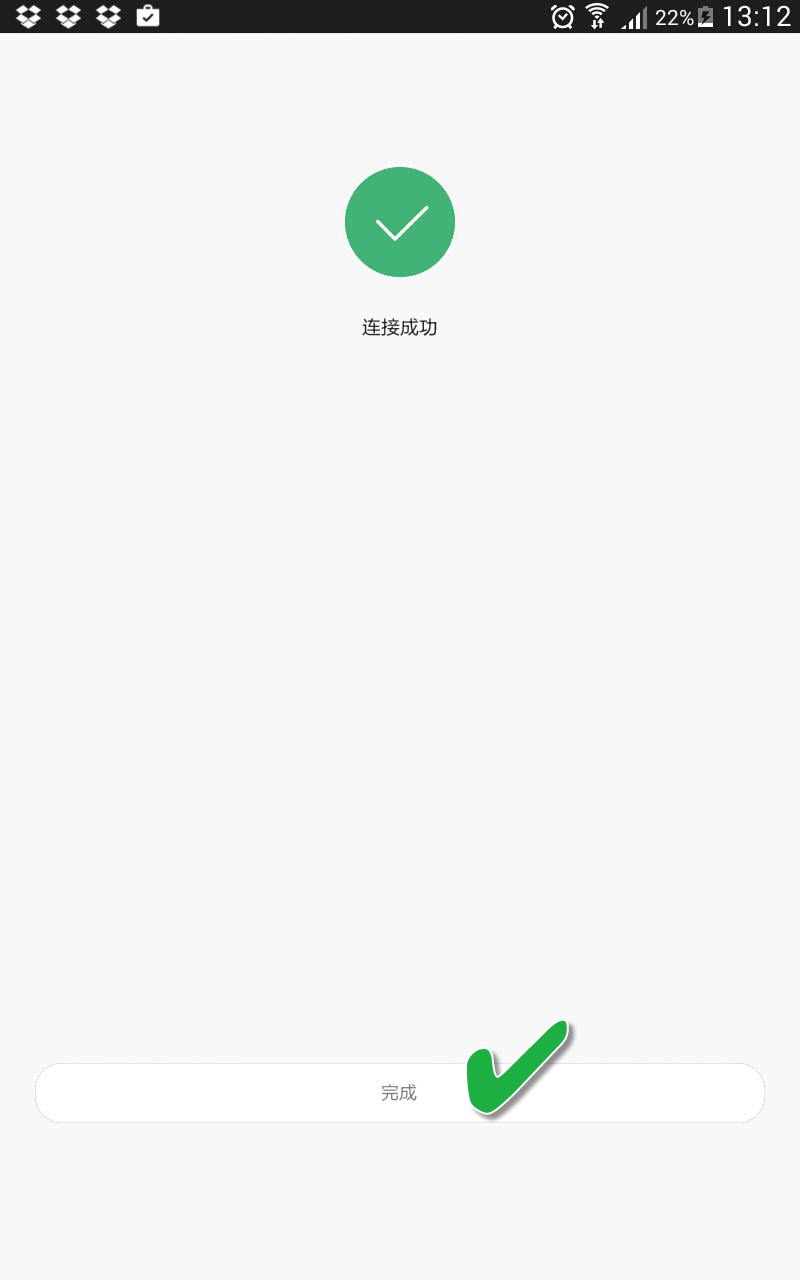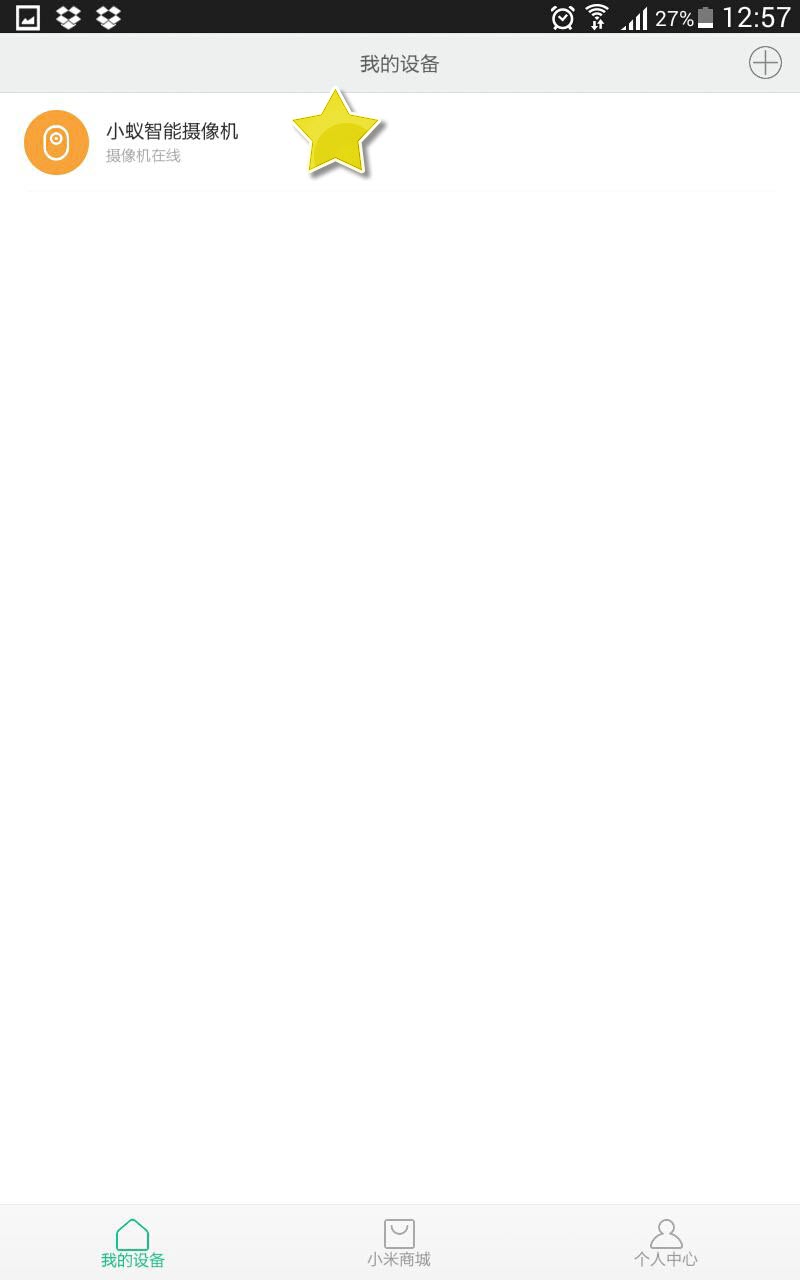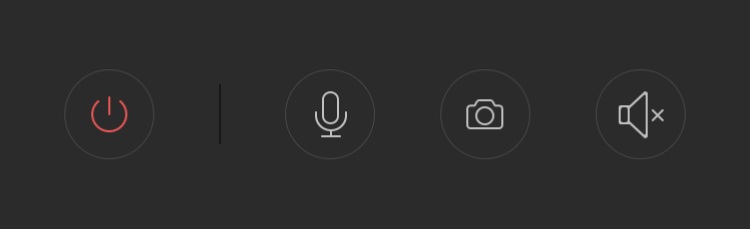Hướng Dẫn cài đặt và sử dụng Camera IP Thông Minh Xiaomi Yi HD 720 Ngày và Đêm
Hướng Dẫn cài đặt và sử dụng Camera IP Thông Minh Xiaomi Yi HD 720 Ngày và Đêm
http://itvplus.net/camera-ip-thong-minh-xiaomi-yi-hd-720p-ban-ngay-va-dem-night-9314439.html
Yi Camera là một loại camera IP hiện đang rất được đông đảo người dùng quan tâm, đặc biệt là phiên bản có hồng ngoại có hiệu năng rất tốt tương đương với các camera IP có giá gấp nhiều lần .ITVPLUS.NET sẽ hướng dẫn cách kết nối Camera Yi của Xiaomi với các điện thoại IPhone của Apple sử dụng hệ điều hành IOS và các điện thoại sử dụng Android
Điều kiện cần:
1. Thiết bị sử dụng HĐH Android 4.3 trở lên hoặc IOS 6.0 trở lên.
2. Có sẵn YI Camera Xiaomi
3. Router phát wifi (thiết bị phát wifi thông thường trong gia đình hoặc cửa hàng hay sử dụng để vào internet). Thiết bị phát wifi rất quan trọng với chất lượng kết nối giữa di động và YI. Nếu bộ phát wifi kém có thể dẫn tới tình trạng khó kết nối hoặc hay bị ngắt kết nối
4. Kết nối di động vào mạng wifi
5. Đăng ký tài khoản tại Xiaomi (Click vào đây để link tới site đăng ký tài khoản Xiaomi) Lưu ý: đăng ký bằng Email, không đăng ký bằng số di động.
Xem Thêm : Hướng Dẫn Đăng Ký Tài Khoản Xiaomi
*** LƯU Ý CÁC BẠN SAU KHI CÀI ĐẶT THÀNH CÔNG SẼ NHẬN ĐƯỢC THÔNG BÁO UPDATE FIRMWARE THÌ CÁC BẠN KHÔNG UPDATE ****
--> Nếu lỡ update các bạn làm theo hướng dẫn sau: Hướng Dẫn Cập nhật Update Firmware Camera Xiaomi Yi Home
Các bước kết nối như sau:
Hướng Dẫn Cách Kết Nối Camera Xiaomi Yi Cách 1:
Khi sử dụng Yi camera các bạn có thể gặp các trường hợp như sau
1. Hình ảnh bị nhòe
Nguyên nhân : Khi xuất video , tùy vào tín hiệu Internet mà camera sẽ cho ra chát lượng hình ảnh khác nhau ở các mức SD và HD . Nếu đường truyền kém Yicamera sẽ tự động xuất ra hình ảnh với chất lượng SD khiến cho hình ảnh kém sắc nét hơn
Khắc phục : Phụ thuộc khá nhiều vào đường truyền internet . Hãy sử dụng các gói cước có tốc độ cao hơn
2 . Không thể kết nối
Nguyên nhân : Khá phổ biến khi các bạn có tín hiệu Wifi hoặc sử dụng gói 3G có tốc độ chậm như Mimax ..
Khắc phục : Khởi động lại Model , trong thời điểm đang kết nối lần đầu với Yicamera cố gắng hạn chế số người truy cập vào thời điểm đó càng ít càng tốt , làm sao để sóng internet của bạn được mạnh nhất
3. Camera Xiaomi kết nối mãi không được : Cái này rất hay gặp các bạn xem chú ý ở bước 5 nhé
Phần Mềm Trên Điện Thoại :
Đối Với IPHONE / IOS : Các bạn vào Appstore search Xiaomi tìm phần mềm Mihome
Đối Với Android : Các bạn tải phần mềm sau đuôi Apk về cài đặt
https://app.box.com/phan-mem-android-camera-xiaomi
Hoặc
https://www.fshare.vn/file/WQMQGTFGR42O
Các bạn phải lưu ý cài thành công rồi thì cứ vậy dùng, không nên update vì dễ phát sinh lỗi tại Việt Nam
Phần 1 : Kết nối Yi Camera IP với IOS
Bước 1: Cài đặt ứng dụng theo đường link sau : copy và dán vào trình duyệt
http://www.xiaoyi.com/download/camera?lang=en
Khi CLick và dowload sẽ ra một link trên appstore, bạn vào đó và tải về
Tuy nhiên nếu bạn gặp khó khăn trong khâu tải các bạn đành phải tải một phần mềm khác ( theo mình thấy ko tốt bằng phần mềm trên kia )
Vào kho ứng dụng của Apple search Xiaomi tải phần mềm có hình ngôi nhà
Bước 2: Khởi chạy ứng dụng MI Home các bạn vừa cài đặt , sau đói làm từng bước như hình ảnh phía dưới
Đầu tiên phải đăng nhập ở vị trí hình đầu người góc dưới cùng bên phải. Đăng nhập bằng tài khoản trước đó bạn đã tạo
>>> Tiếp theo lấy que chọt vào chỗ reset cho tới khi nào nghe thấy tiếng trung lần 1 thì thả ra khi đó đèn vàng ko nháy, đợi một lúc sau có tiếng trung lần 2 cũng như sau một lát thì nghe thấy tiếng camera cạch cạch như kiểu đang vào số ) khi đó đèn vàng sẽ nhấp nháy đợi lát nữa thì làm tiếp như dưới đây
Bước 3 :

Bước 3: Bấm vào biểu tượng Yicamera để thêm vào ứng dụng Mi Home

Bước 4: Ứng dụng sẽ tìm kiếm đến ứng dụng Mi Home

Yêu cầu kết nối Wifi , các bạn gõ mật khẩu vào đây

Tiếp theo

Đến đây thì 99% quá trình tải là thất bại
Nếu kết nối không thành công các bạn bấm vào "Connect by QR Code

Chọn confirm để xác nhận

Bước 6: Phần mềm sẽ thông báo kết nối qua mã QR và hướng dẫn người dùng cách connect

Bước 7: Ta thực hiện lại các bước 1 2 và đợi cho đèn vàng nháy

Bước 8: Khi hiển thị mã QR trên máy điện thoại , người dùng sẽ đưa mã QR này ra phía trước YI Camera để quét. Nhớ để độ sáng màn hình hết cỡ cho mắt camera dễ đọc hơn, một lát thấy đèn xanh nháy. Khi nào dừng thì next sang bước tiếp theo

Bước 9: Yi Camera đã được kết nối thành công

Bước 10: Sau khi kết nối thành công, chúng ta sẽ đợi 1 chút thời gian, YI Camera sẽ hiển thị trong danh mục

Bước 11: Click chạm vào YI Camera trong danh mục để xem trực tiếp hình ảnh và sử dụng các tính năng của YI

Chúc các bạn thành công.
Hướng Dẫn Cách Kết Nối Camera Xiaomi Yi Cách 2:
Bước 1: Quét mã QR để tải về ứng dụng Mi Home trên Android (tại thời điểm này, chưa có ứng dụng Mi Home trên CH Play của Android)

Sau khi tải về, tiến hành cài đặt ứng dụng. Lưu ý trên 1 số máy Android sẽ có tính năng bảo mật không cho phép cài đặt ứng dụng ngoài CH Play. Các bạn chỉ cần vào setting tick cho phép cài ứng dụng ngoài là xong
Bước 2: Chạy ứng dụng Mi Home (biểu tượng mầu xanh) và thao tác như hình ảnh dưới
Đăng nhập tài khoản Xiaomi
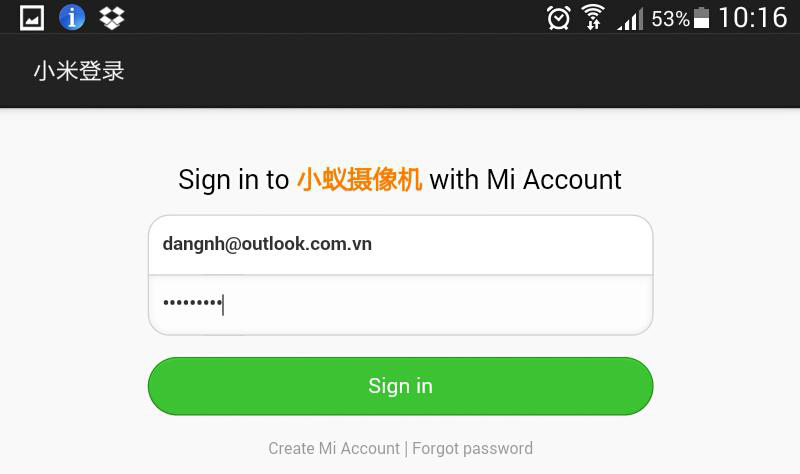
Bước 3: Add YI Camera vào danh sách quản lý của ứng dụng Mi Home
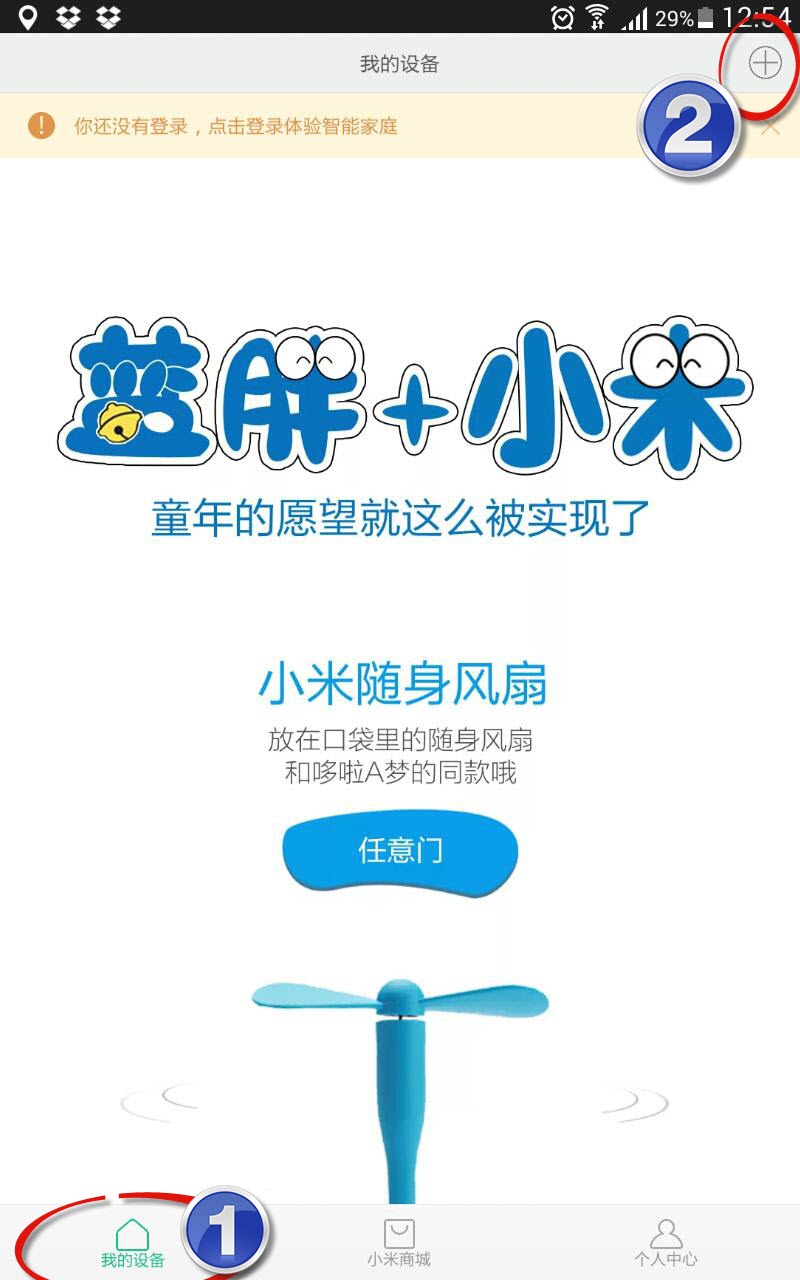
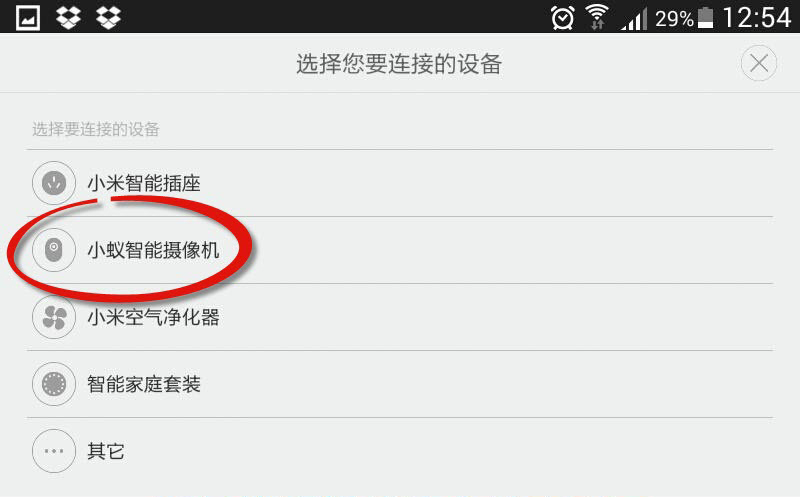
Đăng nhập kết nối wifi
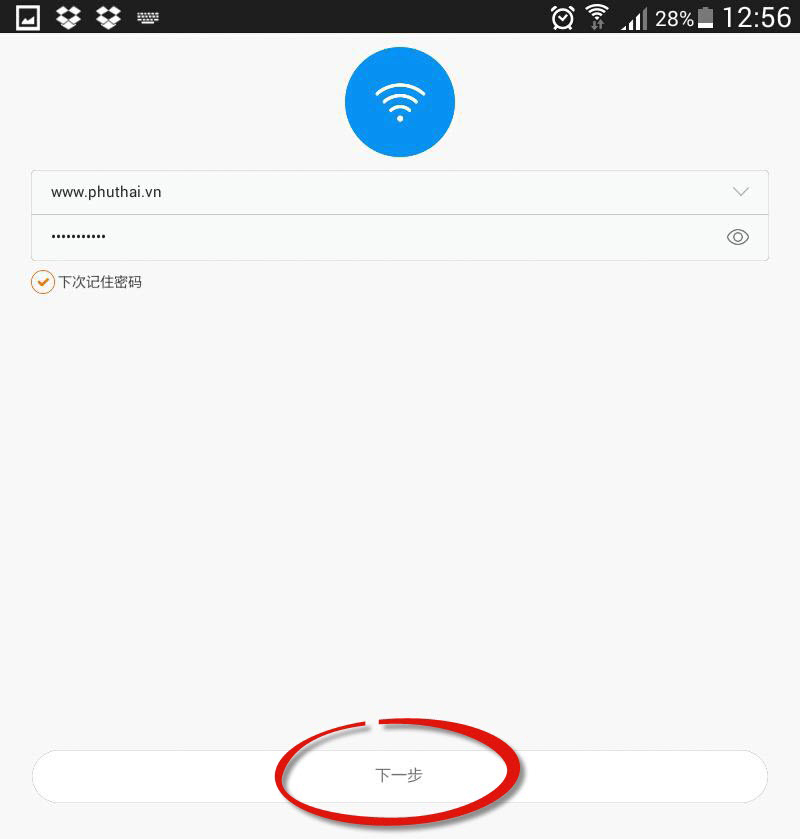
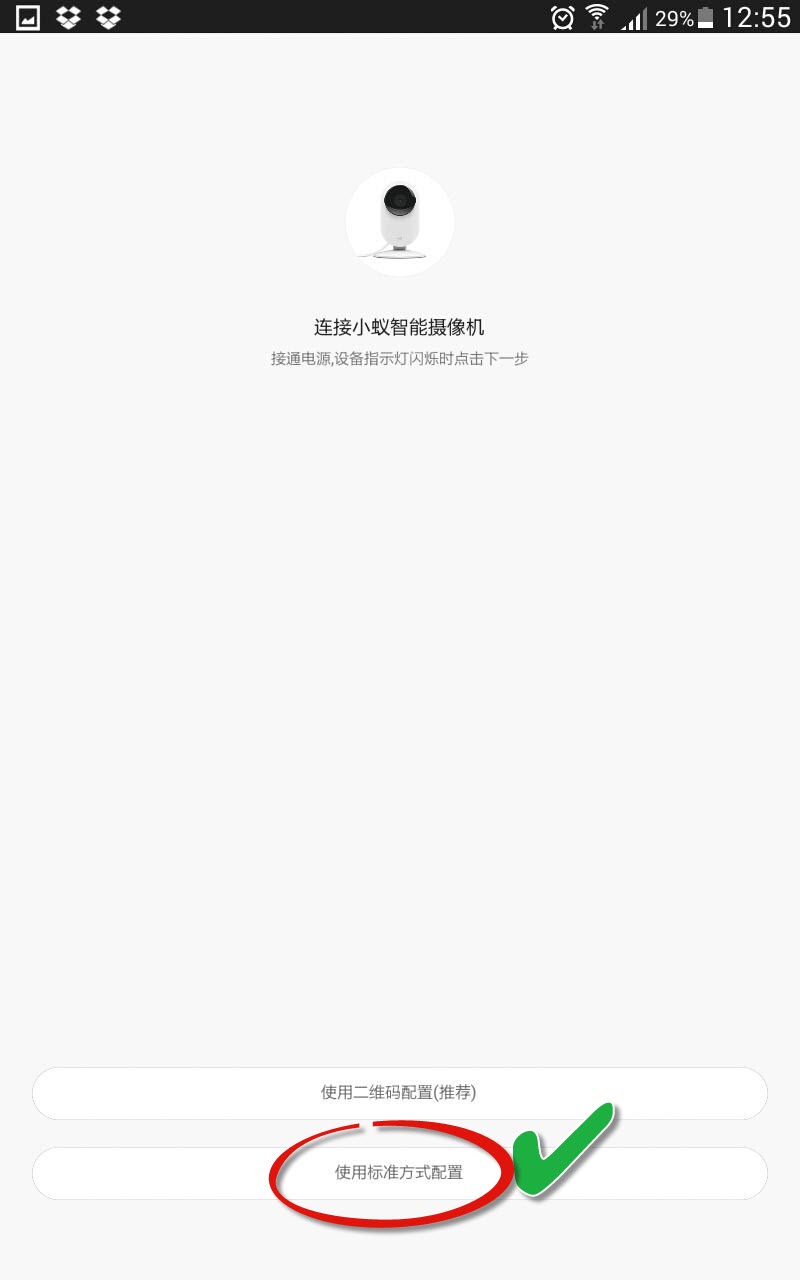
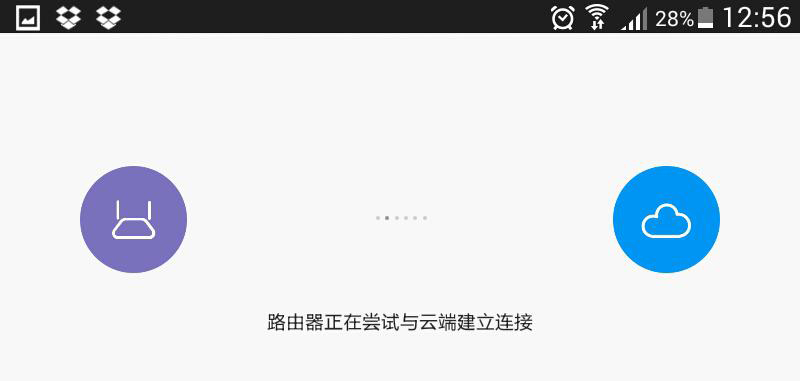
Nếu kết nối thành công, bỏ qua bước kết nối lại
Bước 4: Nếu thất bại khi kết nối với YI Camera, người dùng tiến hành kết nối lại bằng QR
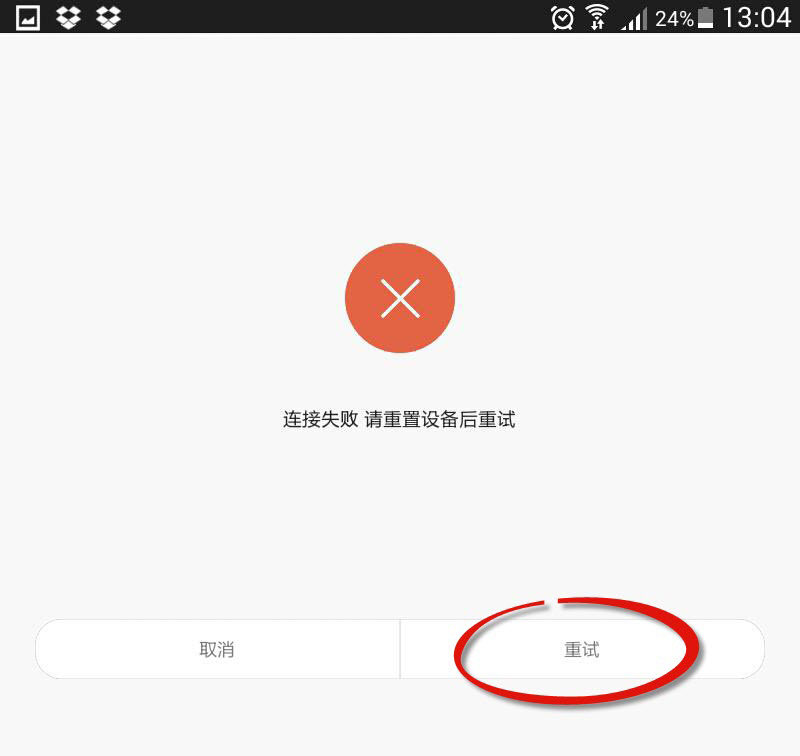

Tiến hành reset lại Cam theo hướng dẫn

Khi xuất hiện mã QR trên di động, người dùng sẽ đưa mã QR này ra phía trước YI Camera để quét. Sau khi quét xong, YI sẽ "lạch cạch" và phát ra một số tiếng "tầu"

Có 1 số trường hợp tín hiệu wifi không tốt sẽ khó kết nối. Nếu gặp trường hợp này, người dùng có thể tiến hành kết nối lại sẽ kết nối thành công
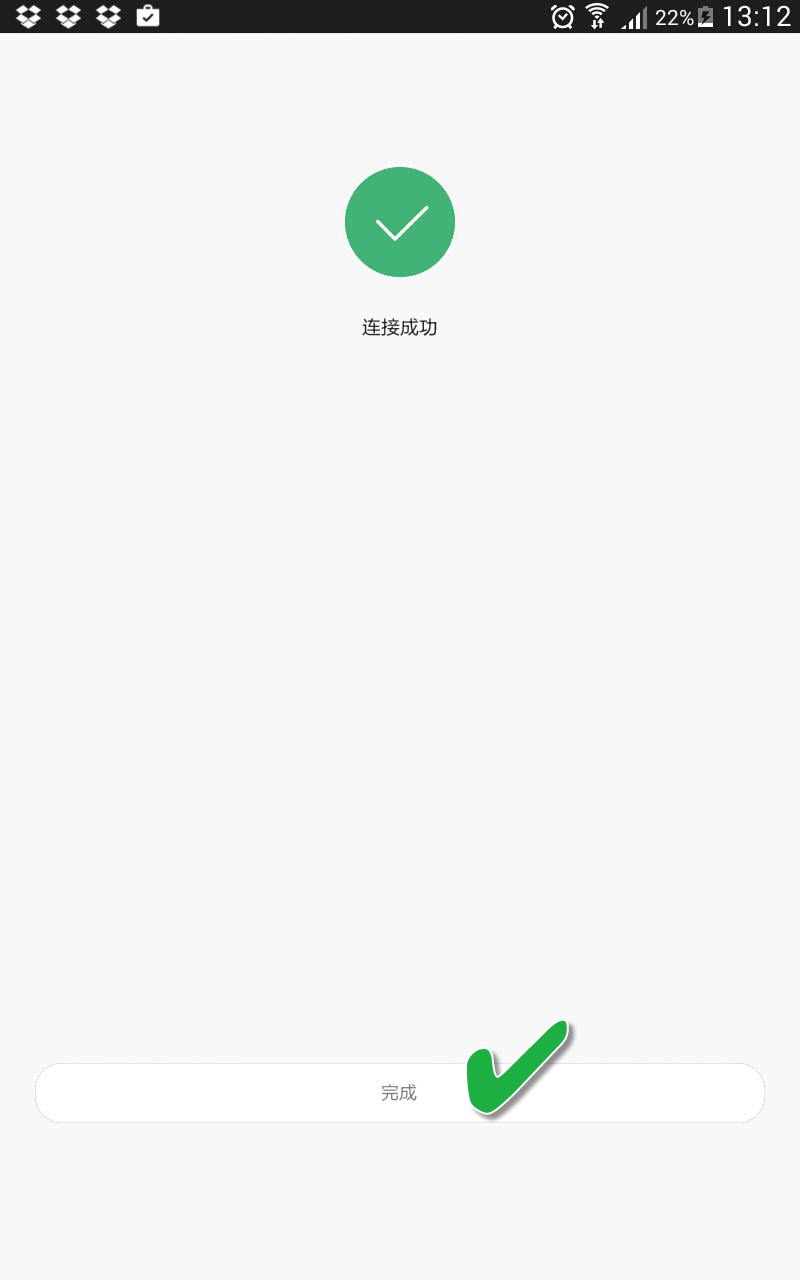
Sau khi kết nối thành công, người dùng vào danh sách để mở xem clip trực tiếp
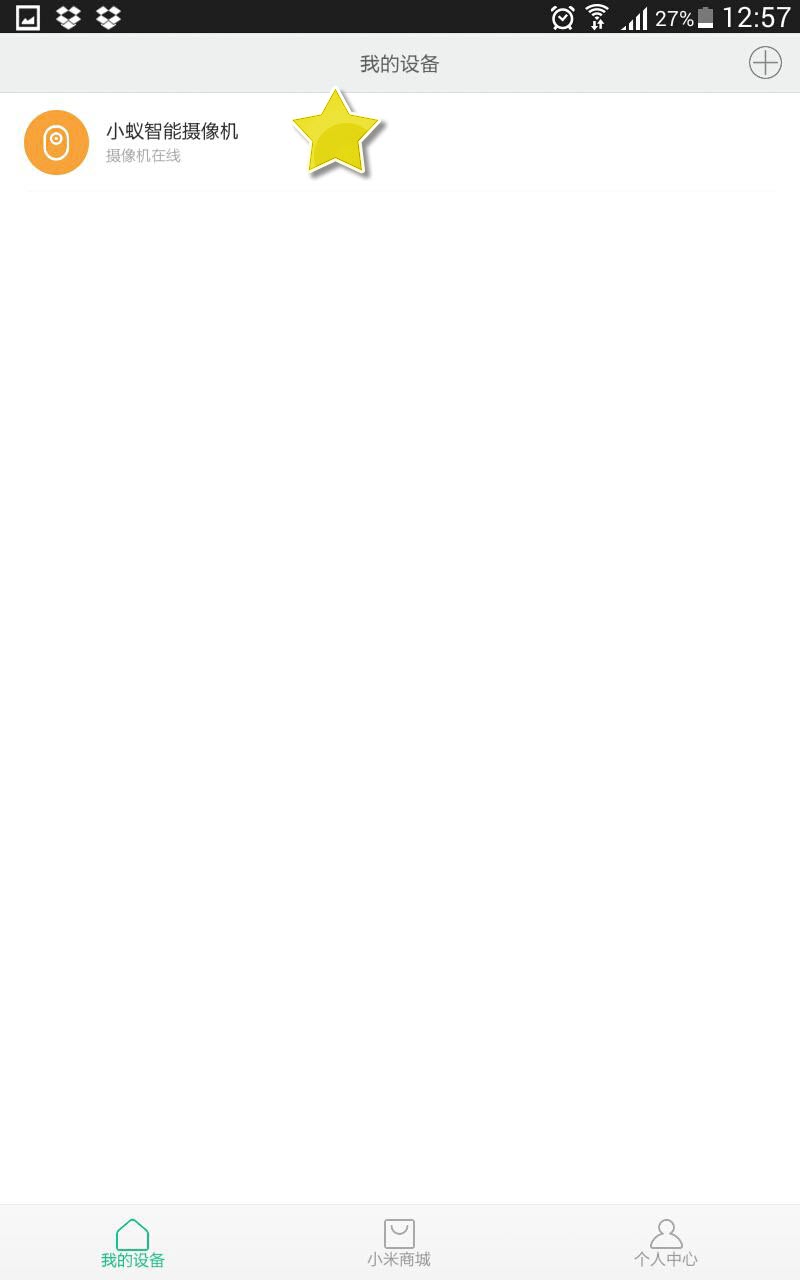
4 nút thao tác chính trong phần hiển thị Camera
- Nút nguồn: dùng để bật tắt Camera từ di động
- Nút Mic: Khi chạm giữ và nói vào Mic điện thoại, âm thanh sẽ được phát ra từ Camera. Chức năng này giống nguyên lý của bộ đàm
- Nút Camera: Khi thấy cần lưu lại hình ảnh từ Camera, các bạn chỉ cần bấm chụp, hình ảnh sẽ lưu lại trên di động
- Nút loa: Khi bật loa, tất cả các âm thanh ở nơi đặt Camera sẽ được phát ra ở điện thoại. Nếu tắt, chúng ta sẽ không nghe được